고정 헤더 영역
상세 컨텐츠
본문
스페이스바 오른쪽 option키를 사용하여 윈도우처럼 한영키 변경하기(맥북에서 윈도우 키보드를 사용하시는 분들을 위한 팁)

맥북을 처음 사용하시는 분들이 가장 당황스러워 하는 것이 바로 한영 전환입니다. 윈도우에서는 스페이스바 바로 오른쪽 알트키를 누르면 한영 전환이 되었지만 맥북에서는 그렇지 않습니다. 맥북에서는 CapsLcok 또는 Command + Space로 한영 전환을 합니다. 이걸 윈도우서처럼 스페이스바의 바로 오른쪽 키로 변경해봅시다~~~! 특히 저는 윈도우 키보드를 맥북에서 사용하고 있습니다. 그런 분들에게 도움이 될만한 내용을 준비했습니다.

우선 카라비너라는 앱이 필요합니다. 앱스토어에는 없고 구글에 karabiner를 검색하여 직접 다운로드를 해주세요. 이 카라비너는 윈도우 키보드를 사용하는 분들께는 꼭꼭 필요하고 유용한 기능을 담고 있습니다. 친해질 필요가 있어요. 설치까지 완료해 줍니다.

카라비너를 실행한 다음 Simple modifications탭을 열어줍니다. 저는 카라비너를 통해 세가지 설정을 하고 있는데 위에서부터 첫번째 두번째 설정은 윈도우키보드에서 스페이스바 왼쪽으로 세가지 키를 맥북에서처럼 Ctrl, Option, Command로 설정하는 명령입니다. 이 내용을 더 자세히 알고 싶으신 분은 아래 링크로 가시면 됩니다.
https://byulbyulnam.tistory.com/11
윈도우 키보드, 맥북에서 사용하실 때 이것만 알아두면 됩니다!(카라비너 키맵핑)
맥북에서 윈도우 키보드를 사용하고 싶으시면 딱 이 설정만 하시면 됩니다. 맥북, 아이맥, 맥미니 등 다양한 맥os에서는 사실 매직키보드 만큼 호환성 좋은 것이 없겠죠. 당연히 같은 회사인 애
byulbyulnam.tistory.com
어쨋든 한영키 전환을 위해서는 세번째 줄의 설정을 따라하시면 됩니다. 여기서 주의할 점은 윈도우 키보드에서는 스페이스바 바로 오른쪽 키가 Command가 아닌 Option입니다. 그래서 From key엔 right option을 놓고 To key엔 f19를 놓습니다. 여기서 f19는 사용하지 않는 임의의 키를 설정하는 것입니다.

맥북에 있는 기본앱인 키보드를 실행합니다. 저처럼 스포트라이트나 알프레드를 이용하여 검색하면 더 쉽고 빠르게 접근이 가능합니다.

키보드 앱에서 단축키 탭으로 갑니다. 입력소스에서 이전 입력 소스선택 부분에 f19키를 넣어 줍니다. f19키가 카라비너로 맵핑을 했기 때문에 스페이스바 바로 오른쪽의 option키가 될거고 그 f19로 한영 전환을 하겠다는 의미입니다.
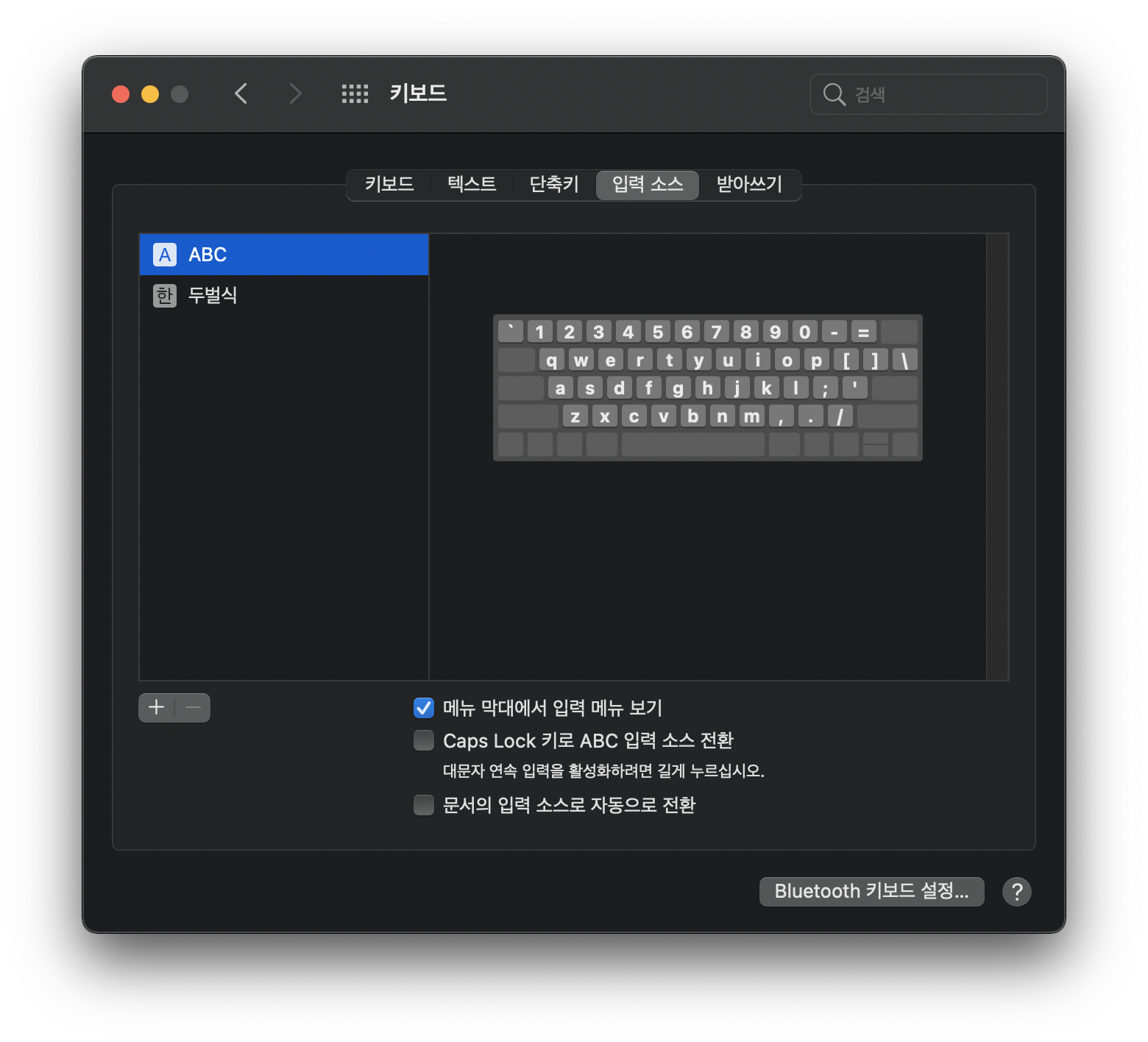
이번엔 입력소스 탭으로 가줍니다. 두번째의 Caps Lock 키로 ABC 입력소스 전환을 체크해제 해주시면 모든게 끝납니다. 그럼 이제부터 윈도우에서 처럼 스페이스바 오른쪽 키로 한영전환을 쉽게 할수 있습니다.
'Apple' 카테고리의 다른 글
| 애플워치 내돈내산 가성비 가죽 스트랩 추천(래더 품질 Gooood!) (0) | 2022.01.26 |
|---|---|
| 새롭게 리뉴얼된 애플 매직키보드2 언박싱 및 리뷰 (0) | 2021.10.12 |
| 맥북 팁) 알프레드로 잠자기 실행이 안될 때 (0) | 2021.09.03 |
| 맥미니와 트랙패드 언박싱! LG 4k 모니터와의 궁합도 알아보자! (0) | 2021.08.26 |
| 맥북에서 윈도우 키보드를 사용하며 느낀 장점과 단점 (0) | 2021.08.25 |





댓글 영역